Non è affatto difficile rimuovere la password dal tuo account Windows. Dopo aver eliminato la password, non è più necessario accedere a Windows all'avvio del computer.
Chiunque nella tua casa o in ufficio avrà pieno accesso a tutto sul tuo computer dopo aver rimosso la password, quindi farlo non è una cosa molto attenta alla sicurezza da fare.
Tuttavia, se non hai dubbi sul fatto che altri accedano fisicamente a ciò che vogliono sul tuo computer, rimuovere la tua password non dovrebbe essere un problema per te e velocizzerà sicuramente l'ora di avvio del tuo computer.
Se desideri eliminare la password perché l'hai dimenticata e non puoi più accedere a Windows, non potrai utilizzare il metodo seguente. Il processo standard di "rimozione della password" richiede che tu abbia accesso al tuo account Windows. Se non conosci la tua password, consulta il suggerimento in fondo a questa pagina.
Se non vuoi eliminare completamente la tua password, puoi invece configurare Windows per l'accesso automatico. In questo modo il tuo account ha ancora una password ma non ti verrà mai richiesta all'avvio di Windows.
Come rimuovere la password di Windows
Puoi eliminare la password del tuo account Windows dal Pannello di controllo, ma il modo in cui lo fai è leggermente diverso a seconda del sistema operativo che hai. Vedi quale versione di Windows ho? se non sei sicuro di quale di queste diverse versioni di Windows sia installata sul tuo computer.
Eliminazione di una password di Windows 10 o Windows 8
-
Apri il pannello di controllo. Sulle interfacce touch, il modo più semplice è tramite il suo collegamento nel menu Start (o nella schermata App in Windows 8), ma il menu Power User è probabilmente più veloce se si dispone di una tastiera o di un mouse.
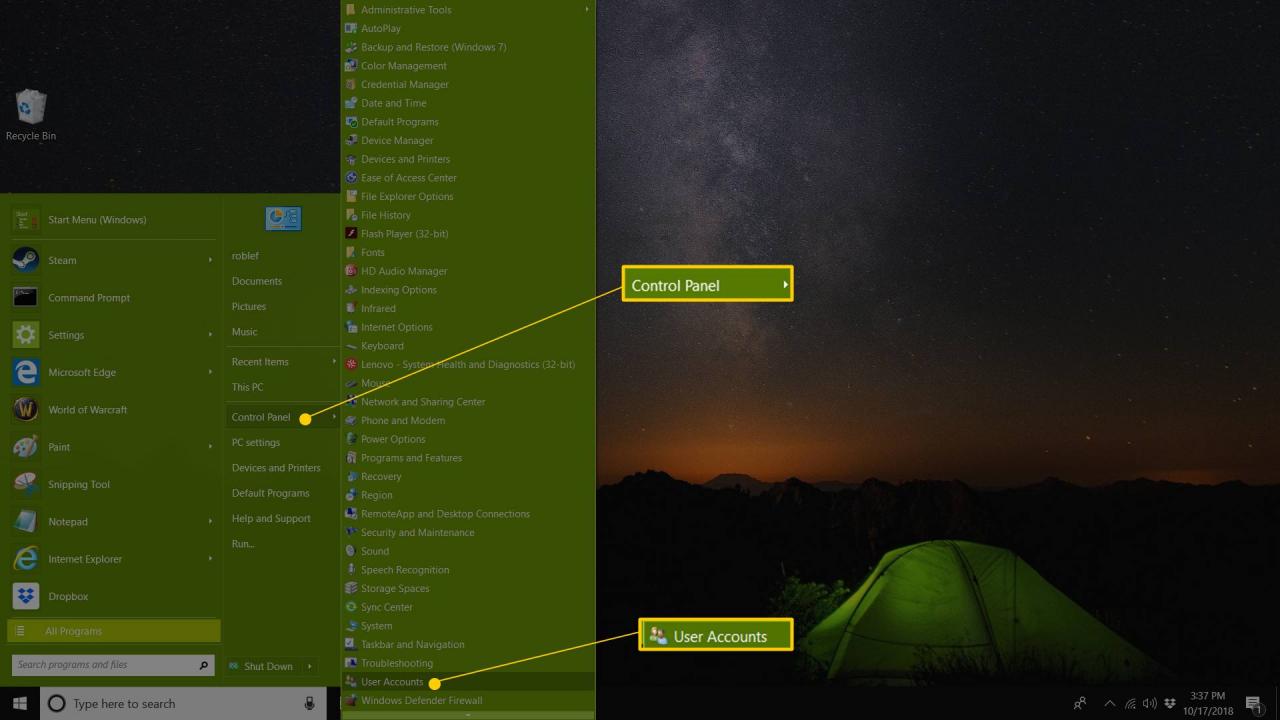
-
In Windows 10, seleziona Account utente (è chiamato Account utente e protezione per la famiglia in Windows 8).
Se l'impostazione Visualizza per è su Icone grandi o Icone piccole, non vedrai questo collegamento. Scegli Account utente invece e vai al passaggio 4.
-
Seleziona Account utente.
-
scegliere Apportare modifiche al mio account nelle impostazioni del PC.
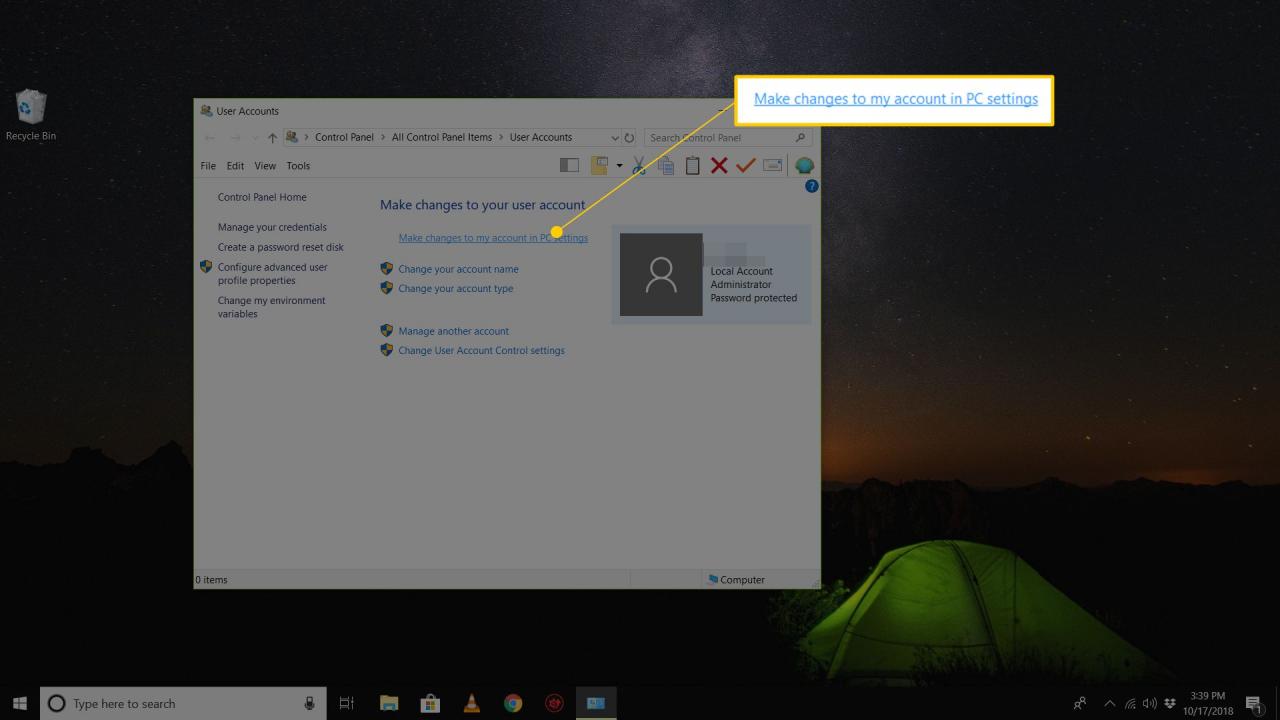
-
Seleziona Opzioni di accesso da sinistra
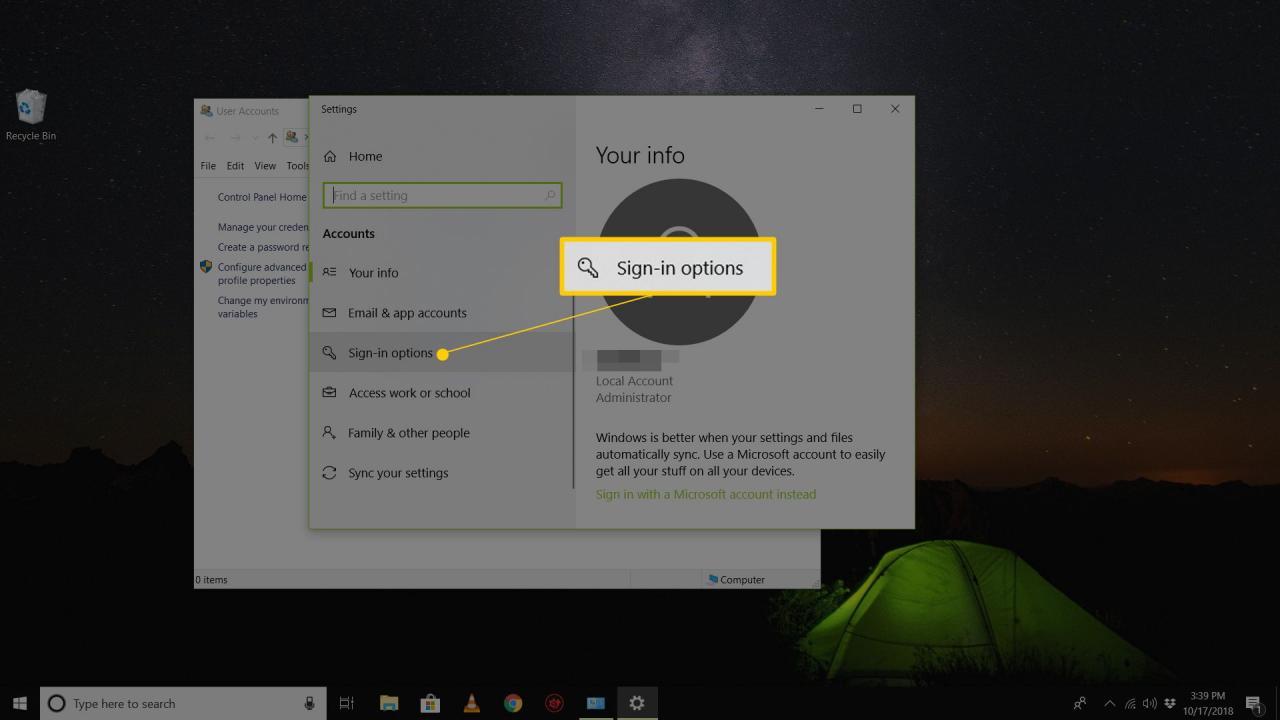
-
Seleziona Cambia nei Password .
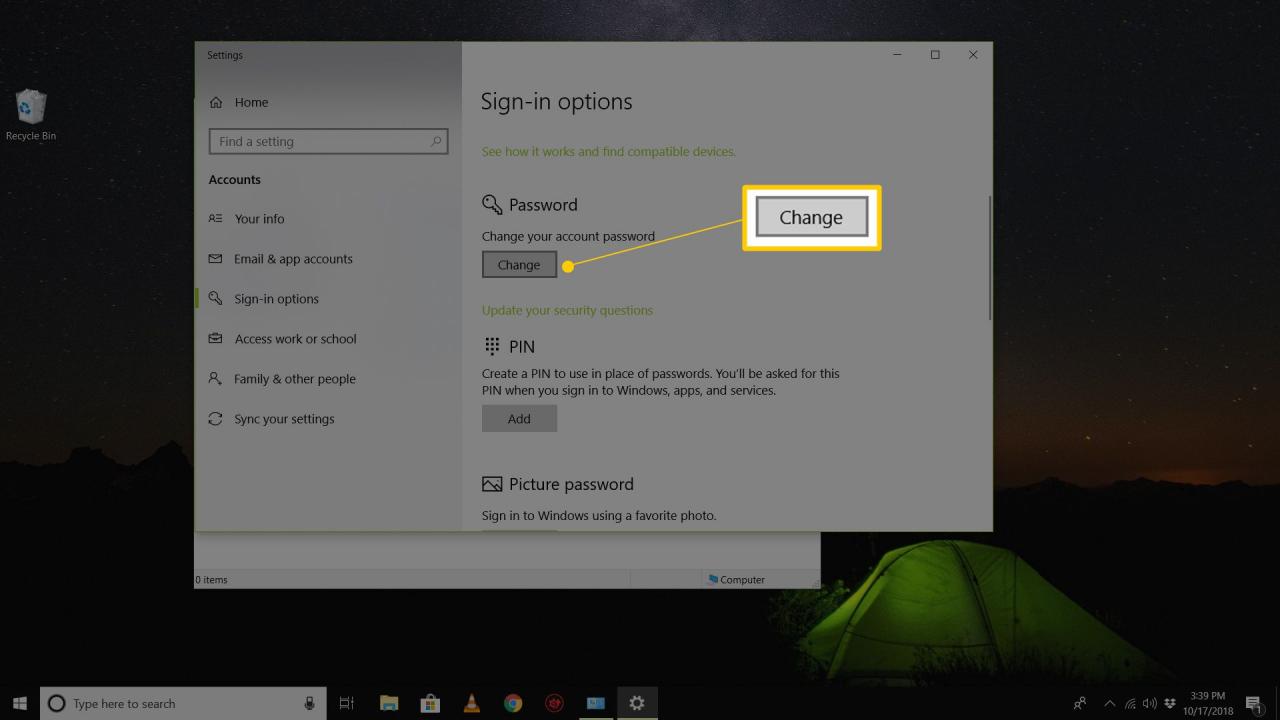
-
Digita la tua password corrente nella casella di testo nella schermata successiva, quindi seleziona Avanti.

-
scegliere Avanti ancora una volta nella pagina successiva ma non inserire alcuna informazione. L'immissione di una password vuota sostituirà la vecchia password con una vuota.
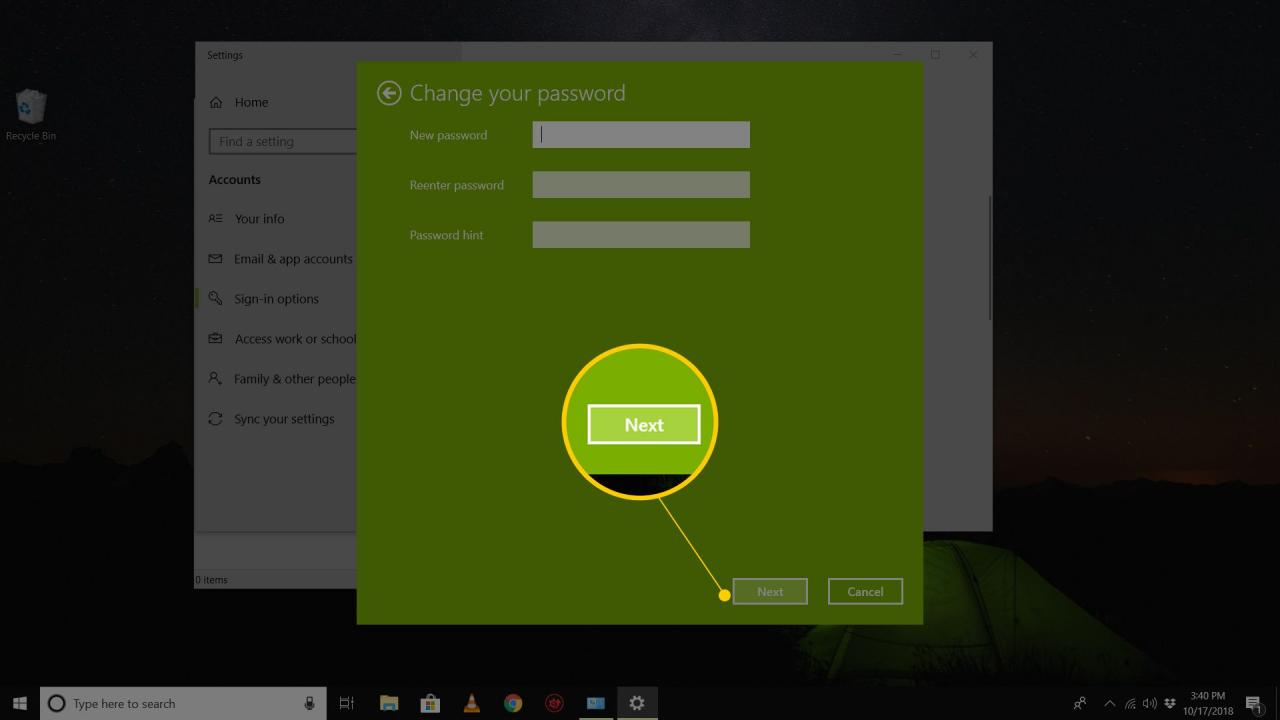
-
Puoi chiudere la finestra aperta con il file Fine e uscire dalla finestra Impostazioni.
Eliminazione di una password di Windows 7, Vista o XP
-
Collegati al sito web Inizia > Pannello di controllo.
-
In Windows 7, scegli Account utente e protezione per la famiglia (è chiamato Account utente in Vista e XP).
Se stai visualizzando le icone Grandi o Icone piccole del Pannello di controllo in Windows 7, o se sei su Vista o XP e hai la visualizzazione classica abilitata, apri Account utente e procedere al passaggio 4.
-
apri Account utente.
-
Nell'area Apporta modifiche al tuo account utente della finestra Account utente, seleziona Rimuovi la tua password. In Windows XP, la finestra si chiama Account utente e c'è un passaggio aggiuntivo: nell'area o scegli un account per cambiare, seleziona il tuo nome utente di Windows XP e scegli Rimuovi la mia password.
-
Nella casella di testo nella schermata successiva, inserisci la tua attuale password di Windows.
-
Seleziona Rimuovi password per confermare che desideri rimuovere la password di Windows.
-
È ora possibile chiudere tutte le finestre aperte relative agli account utente.
Vedi Come trovare le password di Windows perse per diversi modi per tornare a Windows se non conosci la tua password. Probabilmente l'opzione più popolare è utilizzare un programma di recupero password di Windows, un software utilizzato per violare o reimpostare la password. A seconda del metodo di recupero della password utilizzato, è quindi possibile modificare la password o creare una nuova password al termine.